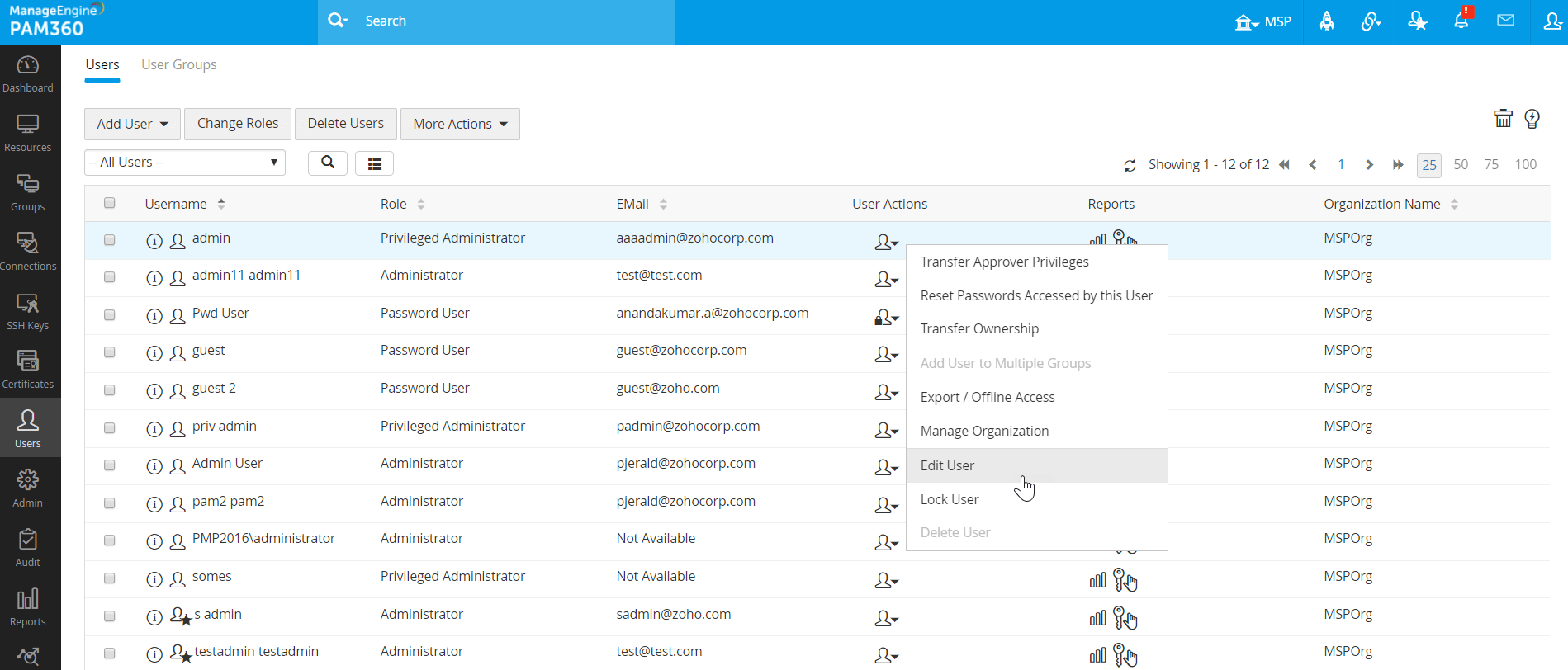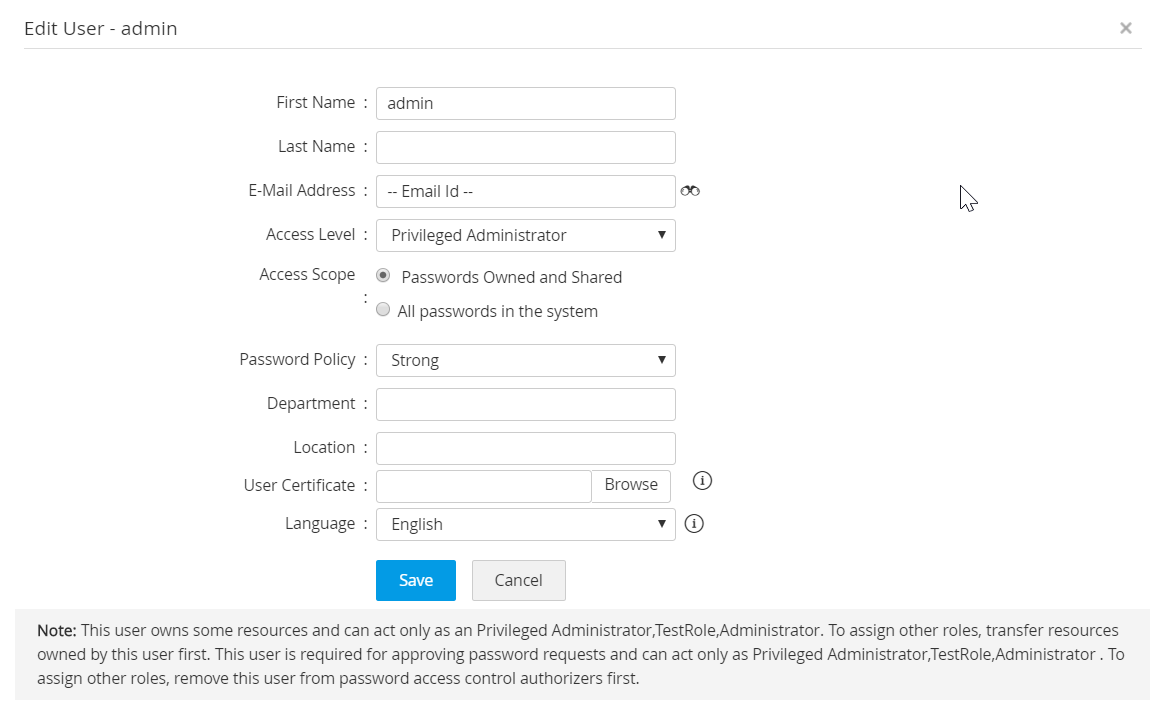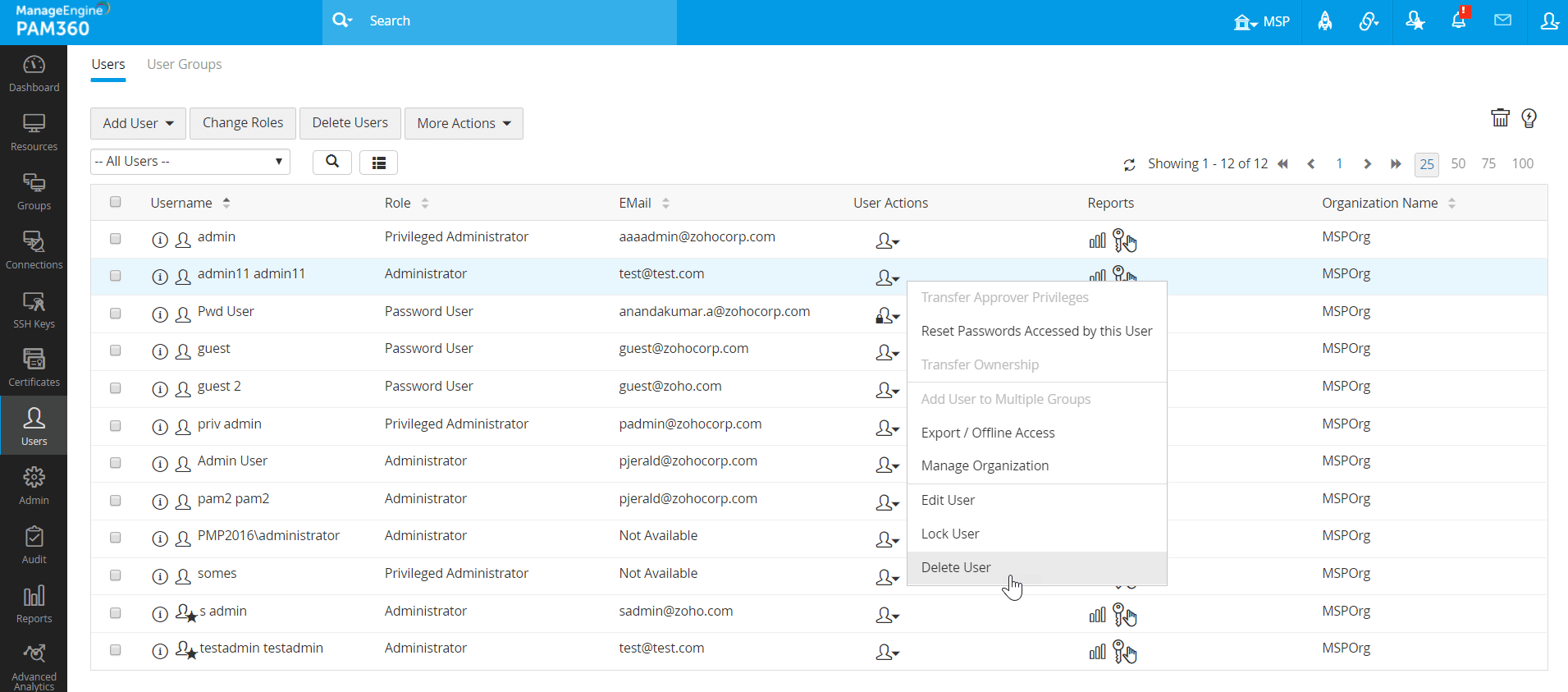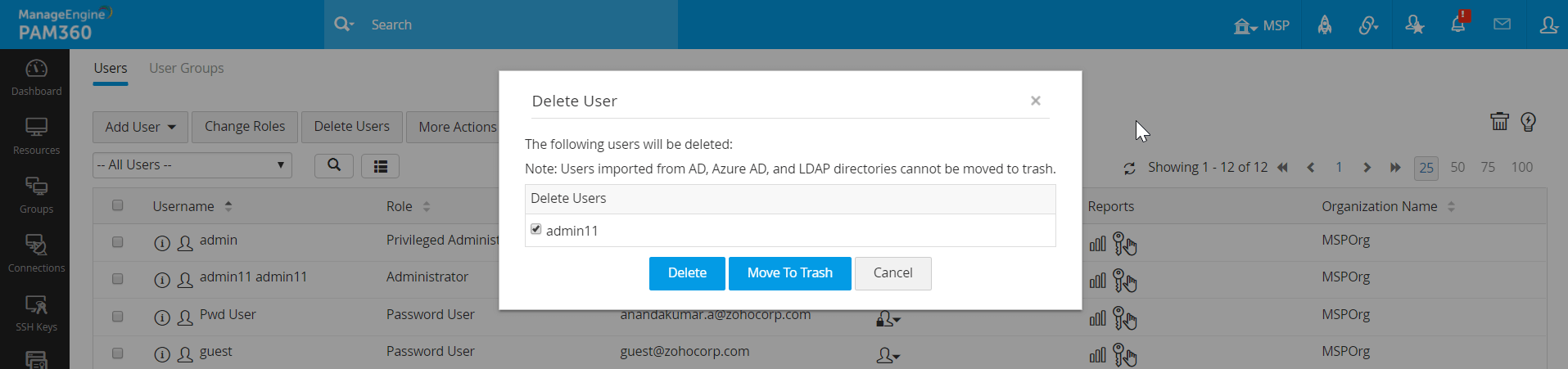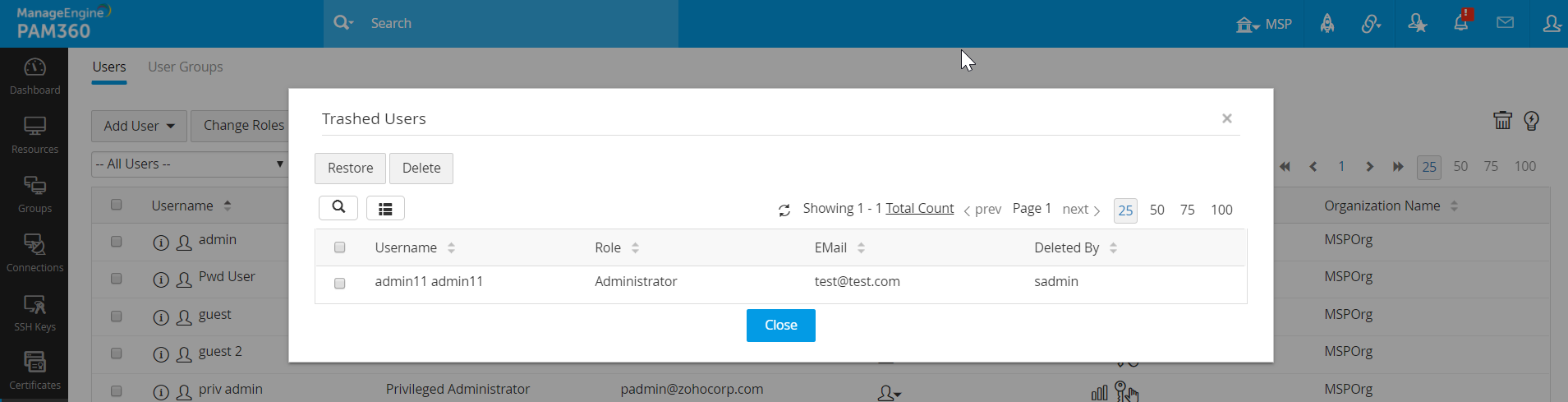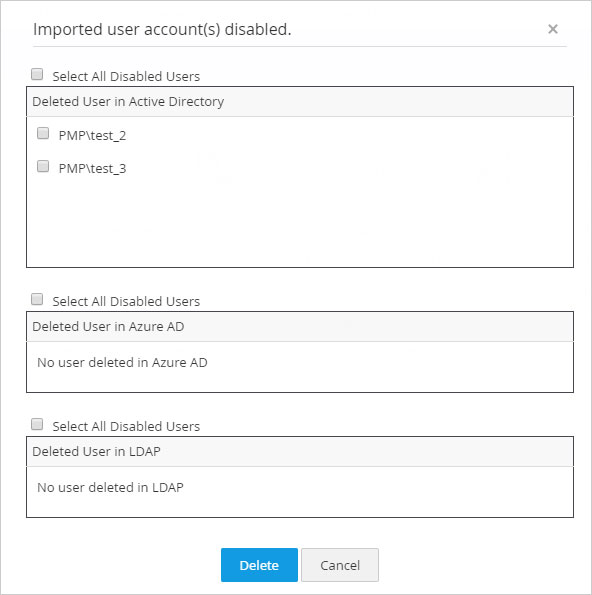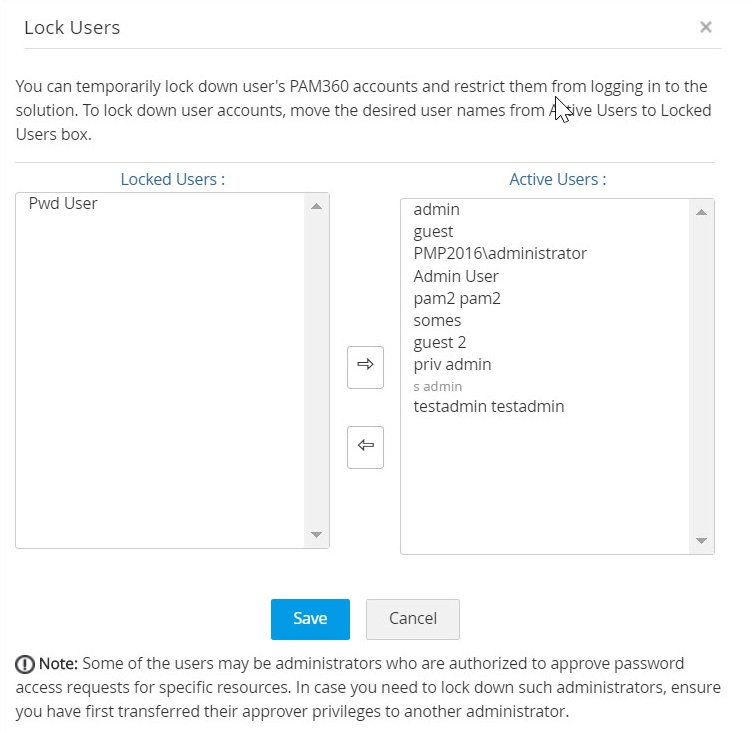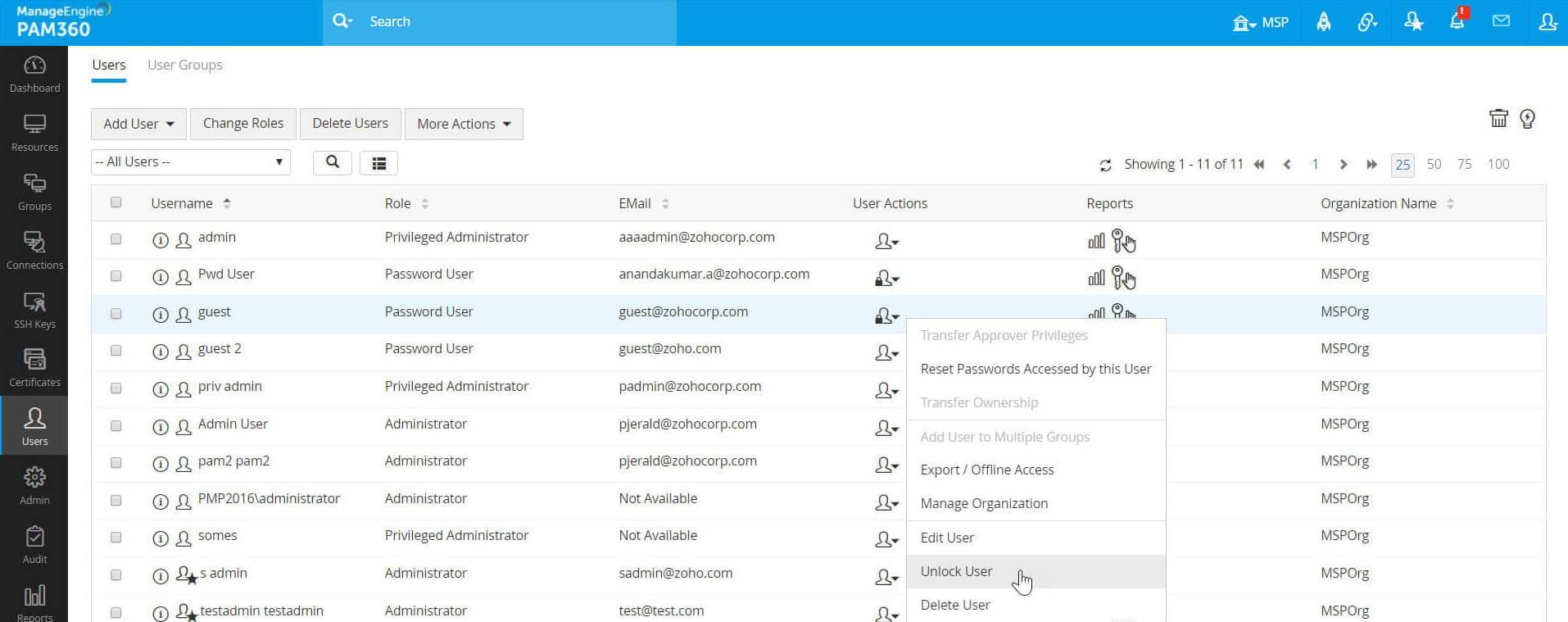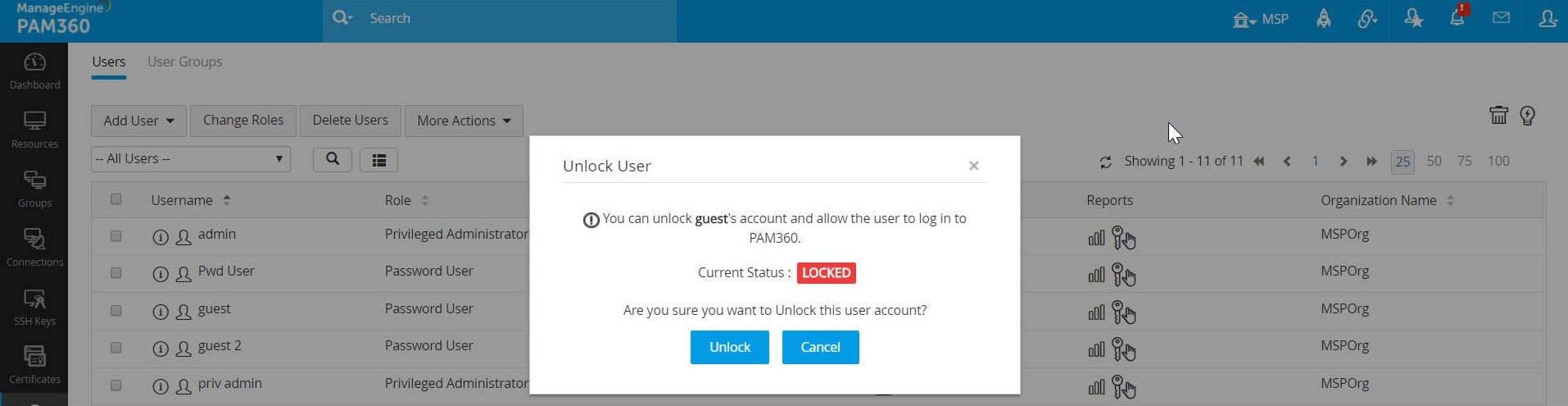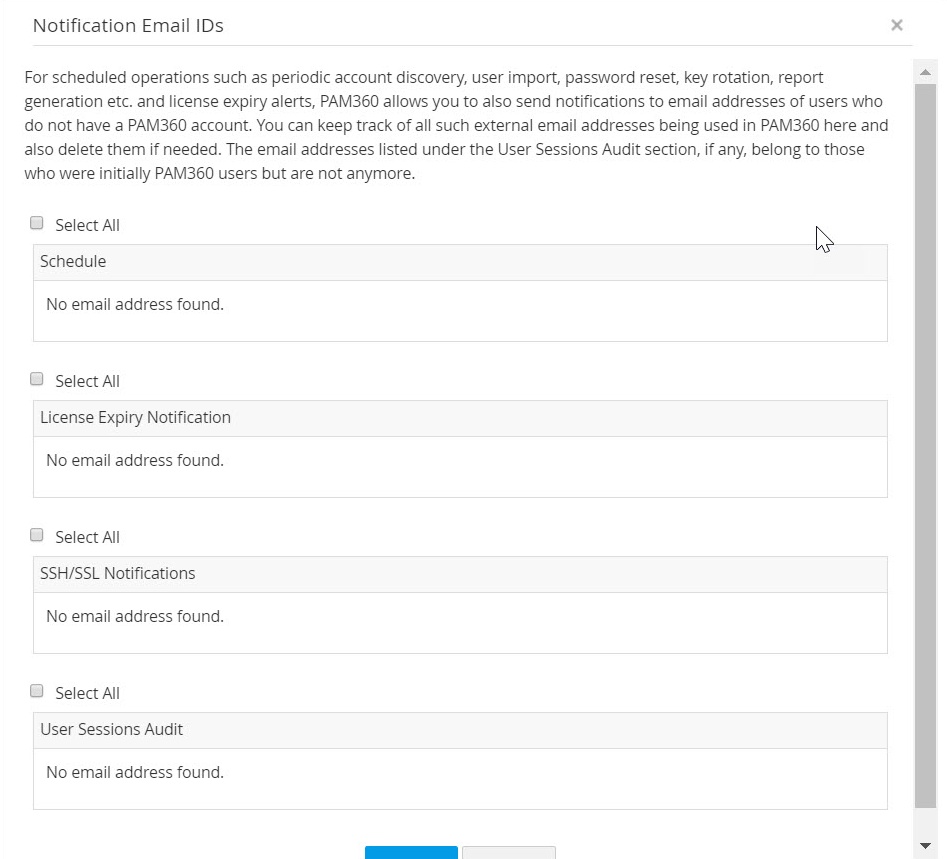ユーザーの管理
本書でのユーザー管理については、以下で確認できます:
1.ユーザーの編集
既存ユーザーのメールid、アクセスレベル、パスワードポリシー、部門、場所等の詳細を修正できます。また、どのユーザーにも、いつでも、二要素認証を有効または無効にできます。
- [ユーザー]タブに移動します。
- 希望のユーザーで[ユーザー操作]アイコンをクリックし、[ユーザーを編集]をドロップダウンリストから選択します。
- 開いたダイアログボックスで、以下を編集できます:
- メールID
- アクセスレベル
- アクセススコープ
- パスワードポリシー
- 部門
- 場所
- 特定ユーザーについて、二要素認証を有効または無効にすることもできます。RSA SecurIDを第二認証要素として使用する場合、RSA Authentication Managerのユーザー名とPAM360の対応するユーザー名が同じであることを確認する必要があります。すでに既存のRSAユーザーで、PAM360とRSA Authentication Managerのユーザー名が異なる場合、RSAで名前を編集する代わりに、PAM360で名前をマッピングすることができます。マッピングは、ここからRSA SecurID UserNameで実行できます。(PAM360で、ユーザー名(例えば) ADVENTNET\robがPAM360にあるユーザーをActive Directoryからインポートしたシナリオがあるとします。RSA Authentication Managerで、ユーザー名がrobとして記録されたとします。通常の場合、PAM360とRSA Authentication Managerの間ではユーザー名は不一致です。これを避けるため、PAM360でマッピングを実行できます - ADVENTNET\robがログにマッピングされます)。
- アクセス スコープを使用して、[システム内のすべてのパスワード]オプションを選択することで、管理者/パスワード管理者/特権管理者をスーパー管理者に変更できます。これで、PAM360ですべてのパスワードに制限なしでアクセスできるようになります。逆に、スーパー管理者は、[所有および共有しているパスワード]オプションを選択することで、以前の役割である管理者/パスワード管理者/特権管理者に変更できます。
メモ:あなたが管理者である場合、アクセスレベルまたはスコープは、現在ログインしている管理者のアクセスレベルを変更できないため、変更できません。そのため、別の管理者にその変更を要求する必要があります。
2.ユーザーの削除
管理者は、すでに必要ないユーザーを削除することができます。ユーザーを削除する方法は2つあります;
- 削除 - この操作は永久削除のため、元に戻すことはできません。
- ゴミ箱に移動- ゴミ箱に移動したユーザーアカウントは、後で管理者が復元できます。
ユーザーを削除する手順
- [ユーザー]タブに移動します。
- 希望のユーザーで[ユーザー操作]アイコンをクリックし、[ユーザーを削除]をドロップダウンリストから選択します。
- 開いたポップアップウインドウには、2つのオプションがあります:
- 削除:目的のユーザーを永久に削除するには、リソース名を選択し、[削除]をクリックします。
- ゴミ箱に移動:このオプションは、ユーザーを永久に削除することなく、ゴミ箱に移動するのに使用できます。ゴミ箱に移動されたユーザーは、PAM360から削除されず、PAM360暗号化キーがローテーションされるまで、随時復元可能です。ただし、キーを回転すると、ゴミ箱のユーザーとすべての関連づけらた認証情報はPassword Manager Proから削除されます。
注記:AD、Azure AD、およびLDAPディレクトリからインポートされたユーザーは、ゴミ箱に移動できません。
2.1 ユーザーのゴミ箱からの復元
ゴミ箱に移動したユーザーアカウントを復元するには、[ユーザー]タブに移動し、右端下にある[ゴミ箱]アイコンをクリックします。
目的のユーザーを復元できるゴミ箱のユーザーのリストがポップアップボックスで開きます。
PAM360では、ユーザーが所有するリソースを削除する前に別のユーザーに変換できるため、エンタープライズデータ損失がありません。ただし、そのユーザーが所有するすべての個人データは、これで完全に削除されます。監査トレイルは、これらすべての変更と削除を明確にキャプチャします。ユーザーのアクティビティを説明する監査トレイルは、ユーザーを削除した後も、データベース内では影響を受けないままになります。監査トレイルは削除されません。
注記:
- PAM360では、ユーザー/ユーザー群がリースを所有していない場合のみ、ユーザーを削除できます。ユーザーがリソースを所有している場合、すべてのリソースの所有権を管理者タイプのロールがある一部の他のユーザーに転送する必要があります。
- 現在ログインしているユーザーは、自身を削除することができません。
2.2 組込み管理者ユーザーの削除
管理者ユーザーの削除に進む前に、管理者ユーザーがリソースを所有しているかチェックします。所有している場合は、リソースは、管理者タイプのロールがある別のユーザーに転送される必要があります。
- [ユーザー]タブに移動します。
- 管理者がリソースを所有している場合、それらすべてのリソースを、管理者ユーザーをで[ユーザー操作]をクリックし、および[所有権を転送]をドロップダウンから選択して、転送します。
- 削除が必要な管理者ユーザーとしてログインしている場合、現在ログインしているユーザーが自信を削除できないため、一部の他の管理者にあなたのアカウントを削除するように要求する必要があります。
- 上の手順は、管理者タイプのロールがあるユーザーの削除に有効です。
2.3 AD/Azure AD/LDAPディレクトリから削除したユーザーアカウントの処理
- PAM360にインポートされたユーザーディレクトリで直接、すなわち、AD、Azure ADまたはLDAPディレクトリから、ユーザーアカウントが削除されると必ず、PAM360は、各同期化スケジュールが次回実行されるとき、それらの削除されたユーザーアカウントを識別します。次に、識別されたユーザーアカウントは、その後、PAM360に表示され、ロックされたアカウントして保持されます。PAM360は、各ユーザーディレクトリで同期化をセットアップした場合のみ、削除されたユーザーアカウントを識別しますので、注意してください。
- ユーザーアカウントを無効にした後、PAM360は、管理者(およびロールによりユーザー管理権限が許可されているユーザー)に、メールおよび製品内のアラート通知で知らせます。アラート通知をクリックすると、下のように、ダイアログボックスが表示されます:
- 管理者は、無効になったアカウントを見直し、ダイアログボックスの[削除]ボタンをクリックして、それらのユーザーアカウントを選択しPAM360から完全削除できます。一方、アカウントを有効にするには、
- [ユーザー] >> [他の操作] >> [ユーザーをロック]の順に移動します。
- 開いた新しいウインドウで、ロックされたユーザー列に無効になったユーザーアカウントが一覧表示されます。必要なアカウントを[アクティブユーザー]列に移動し、下のように、[保存]をクリックします:
- また、必要なユーザーを特定し、ユーザーの横の[ユーザー操作]アイコンをクリックし、および下のように、ドロップダウンメニューから[ユーザーをロック解除]を選択して、個別のユーザーアカウントをアクティブ化することもできます:
- ダイアログボックスが、下のように、開きます:
- [ロック解除]をクリックして、操作を確認しすると、無効になったユーザーが復元されます。
2.4 PAM360で通知メールアドレスの管理
PAM360では、一般メールアドレスをスケジュール設定されたタスクの完了ステータスについての通知メールおよびライセンス有効期限アラートの受信者として構成できます。PAM360で使っているすべての外部メールアドレスを追跡し、必要な場合、削除することもできます。また、ユーザーセッション監査でキャプチャされたユーザーのメールアドレスは、PAM360からユーザーが削除される場合、このプロビジョンを使って、管理することもできます。
通知メールアドレスのリストを表示するには、
- [管理者] >> [管理] >> [通知メールID]の順に移動します。
- 開いた新しいダイアログボックスで、4つの異なるセクションに一覧表示されるメールアドレスを検索します - スケジュール、ライセンス有効期限通知、SSH/SSL通知および、該当する場合は、ユーザーセッション監査。
- 各セクションで一覧表示されたメールアドレスをレビューし、[削除]をクリックします。